В этой части мы рассмотрим все необходимые компоненты для работы Raspberry Pi и как их правильно подключить и работать с ними. Как было сказано в предыдущем разделе, эти микрокомпьютеры создавались в основном для новичков и для целей обучения, поэтому требования к простоте сборки и быстрому началу работы системы были на первом месте изначально. Также мы показали, что только плата RPi, хоть и называется микрокомпьютером, но без определенных внешних устройств, называемых периферийными, таких как монитор, устройства ввода (клавиатура и мышь), карта памяти и блок питания, ещё не может на 100% выполнять все функции, предъявляемые нами к компьютеру. Рассмотрев все эти компоненты, вы в течение 10 минут сможете сами собрать, подключить и запустить Ваш Raspberry Pi!
Итак, начнем! Для запуска Вам понадобятся:
1. Блок питания (USB power supply) на 5В и ток 3А с разъемом USB Type-C. Компания рекомендует (но не настаивает) на использовании оригинального источника питания Official Raspberry Pi Power Supply, рассчитанного на обеспечение стабильной работы микрокомпьютера, а также имеющего небольшой запас по мощности, который может Вам пригодиться в будущем, поскольку запросы на питание ваших проектов часто выше, чем просто питание RPi.
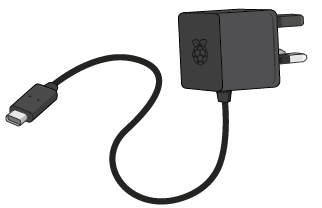
2. Карта памяти microSD. Она используется для целей хранения информации в энергонезависимом режиме и является аналогом жесткого диска в обычных ПК. На карте памяти хранятся файлы и папки операционной системы, установленного программного обеспечения и ваши личные файлы. Для запуска RPi необходима карта с объемом минимум 8ГБ. Вы можете использовать карты памяти с объемом до 510ГБ, которые обеспечат и работу вашего микрокомпьютера, и достаточно места для установленных программ и хранения личных данных.
Для экономии времени на установку Операционной системы (ОС), можно использовать карту памяти с предустановленной системой NOOBS (the New Out-Of-Box Software). Предустановленная система NOOBS является удобным установщиком операционных систем, содержащим дистрибутивы Raspbian, LibreELEC, Arch Linux и других ОС, а также предоставляет выбор альтернативных операционных систем, которые могут быть загружены из Интернета и затем установлены на вашем RPi.

NOOBS позволяет существенно сэкономить время на установку ОС, поскольку все данные будут под руками и даже не потребуется подключение к интернету. Более подробно об установке NOOBS на пустую карту памяти (в случае, если вы используете свою новую пустую карту памяти и у Вас нет карты с предустановленной системой) мы расскажем далее — в Приложении №1 к данному руководству.
3. Устройства ввода — USB клавиатура и мышь (USB keyboard and mouse).
Вы можете использовать как проводные с подключением по USB, так и беспроводные клавиатуру и мышь. Почти все модели этих устройств будут работать с Raspberry Pi.

Обратите внимание! Использование “геймерских” клавиатур с большим количеством подсветки и индикации, и как следствие с большим потреблением энергии, может негативно сказаться на работоспособности RPi.
4. Кабель Micro-HDMI (Micro-HDMI cable). Он необходим для передачи изображения и звука на монитор или TV. Вам необходим кабель с одним разъемом micro-HDMI и одним полноразмерным HDMI для подключения к монитору. Как вариант, можно использовать стандартный HDMI-HDMI кабель и подсоединенный к нему адаптер HDMI - micro-HDMI. В случае использования монитора без HDMI интерфейса, Вы можете использовать адаптеры micro-HDMI к DVI-D, DisplayPort или VGA (в зависимости от того, какой разъем на вашем мониторе). Для подсоединения более старых телевизоров, используйте композитный выход или SCART разъем и кабель с разъемом 3.5 mm tip‑ring-ring-sleeve (TRRS) audio/video.

Raspberry Pi можно пользоваться без корпуса, но следите за тем, чтобы не разместить его на металлических или других токопроводящих поверхностях, которые могут закоротить электрические цепи и повредить устройство. Корпус для Raspberry Pi не является обязательным, но все же очень рекомендуется его использовать для максимальной защиты Вашего устройства. В Стартовый пакет включен стандартный корпус Official Raspberry Pi Case, но допускается использовать и другие корпуса сторонних производителей.
Если Вы решили использовать Raspberry Pi с проводной сетью, то Вам понадобится сетевой кабель, который одним разъемом подключается к RPi, а другим — к сетевому маршрутизатору (роутеру).
Если Вы решили использовать беспроводную связь, то сетевой кабель Вам не потребуется, однако убедитесь, что известны имя и пароль беспроводной сети.
Собираем аппаратную часть
Обратите внимание! Начиная с распаковки вашего Raspberry Pi, возьмите за правило брать плату только за боковые кромки, а не за плоские стороны. Особенно осторожны будьте с металлическими штырями разъёмов. Их возможно погнуть и, в лучшем случае, Вам трудно будет подключать платы расширения, а в худшем случае они могут стать причиной короткого замыкания и выхода из строя всего устройства.
Если Вы не совсем понимаете о чем идёт речь — прочитайте 1-ю часть нашего обзора в предыдущей статье, где рассказывалось об интерфейсах и разъемах и их назначениях.
Сборка корпуса.
Если Вы решили собрать Ваш Raspberry Pi в корпусе, то это будет первый шаг сборки. Мы рассмотрим это на примере стандартного корпуса Official Raspberry Pi Case. Начните с того, что разделите корпус на 2 части: верхнюю крышку белого цвета и нижнюю красного.
Шаг 1. Возьмите нижнюю красную часть корпуса в руку так, чтобы высокий бортик был слева от Вас, а низкий справа (смотрите рисунок).
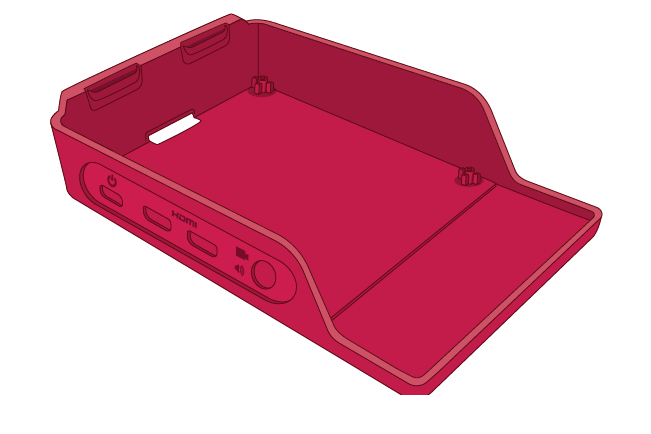
Шаг 2. Удерживая Ваш Raspberry Pi за порты USB и Ethernet пальцами правой руки, аккуратно вставьте плату компьютера начиная со стороны интерфейсов USB Type-C, 2 × micro-HDMI и 3.5 mm так, чтобы все эти разъемы были напротив соответствующих отверстий в корпусе. На этом шаге карту памяти microSD вставлять в слот ещё не надо.
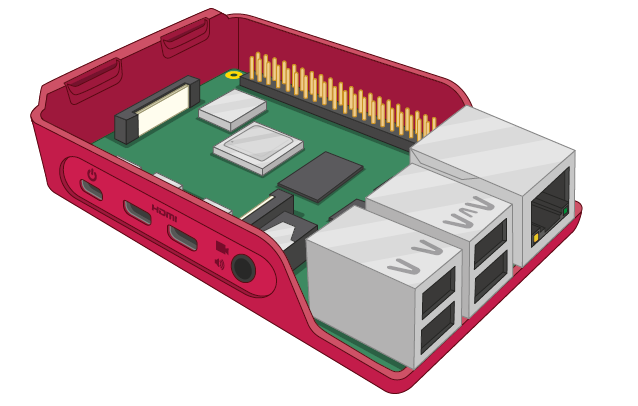
Шаг 3. Возьмите белую крышку корпуса и направьте две белые защелки слева в соответствующие отверстия в районе слота карты памяти. Когда они будут на нужном месте, нажмите правой рукой на правую часть корпуса до характерного щелчка.

Подсоединение карты памяти microSD
Для установки карты памяти, являющейся хранилищем (storage) Raspberry Pi, переверните корпус и установите карту в слот контактами к плате и надписями от платы. Вставить карту памяти на место возможно только в правильном положении. Не прикладывайте излишних усилий в процессе установки.
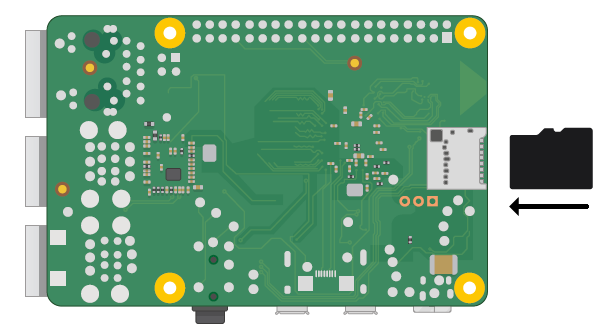
Карта вставляется в слот без щелчка.
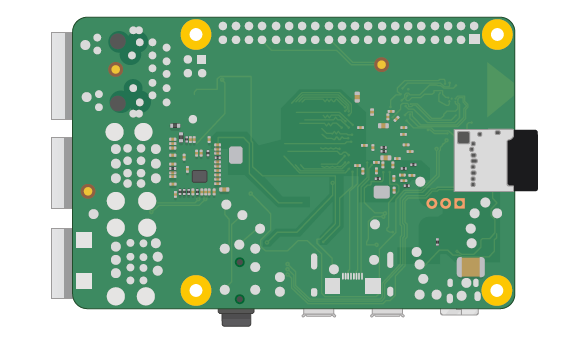
Если Вы захотите извлечь ее, просто зацепите её за кромку на конце и просто потяните наружу.
Обратите внимание! Если Вы используете ранние модели Raspberry Pi, то при установке карты памяти вы почувствуете щелчок, а для её извлечения первоначально надо немного надавить на нее, чтобы она освободилась. Эти действия не надо проводить на новых моделях Raspberry Pi 3 или 4.
Подключение клавиатуры и мыши.
Клавиатура и манипулятор мышь называются устройствами ввода (input devices) и предназначены для генерирования и передачи управляющих сигналов в компьютер.
Вы можете подключить их в любой из доступных портов USB (2.0 или 3.0) на RPi для начала работы. Не имеет значения, куда именно Вы подключите мышь: к порту USB на микрокомпьютере или если используете официальную клавиатуру Official Raspberry Pi Keyboard, то к порту USB на ее тыльной стороне.
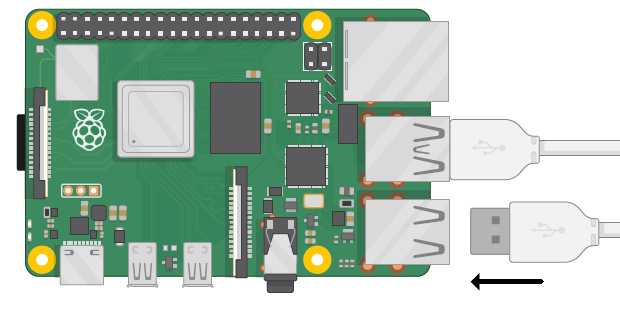
Разъемы надо вставлять аккуратно, без излишних усилий. Если не получается вставить разъем, проверьте, возможно вы пытаетесь вставить его не той стороной и переверните его.
Подключение дисплея.
Возьмите кабель micro-HDMI и подсоедините один его конец в micro-HDMI порт, который ближе к разъему питания USB Type-C на плате, а другой — к дисплею.
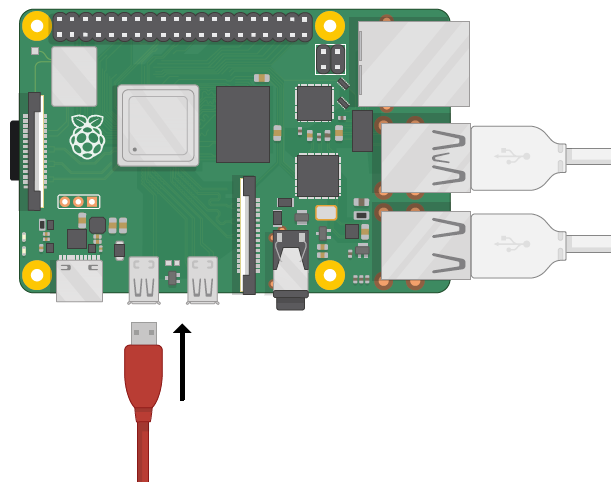
Обратите внимание! Если у вашего дисплея или телевизора отсутствует HDMI порт, то это абсолютно не значит, что Raspberry Pi не будет с ним работать! Используя специальные адаптеры можно соединить micro-HDMI порт микрокомпьютера к устройствам с DVI-D, DisplayPort или VGA разъемами. Если вы подключаетесь к телевизору, имеющему только композитный вход или SCART разъем, то приобретите кабель 3.5 mm tip‑ring-ring-sleeve (TRRS) audio/video и адаптер composite-to-SCART.
Подключение сетевого кабеля (опционно).
Для подключения микрокомпьютера к сети с использованием сетевого кабеля (Ethernet cable), возьмите кабель и вставьте его разъем в сетевой порт (Ethernet port) с пластиковым фиксатором, направленным вниз к плате до характерного щелчка, говорящего о том, что кабель зафиксирован. Для извлечения кабеля просто прижмите фиксатор в направлении к кабелю и аккуратно вытащите кабель из разъема.

Второй разъем сетевого кабеля должен быть подсоединен к любому свободному порту вашего сетевого разветвителя (роутера).
Подсоединение питания.
Подсоединение питания к Raspberry Pi — самый последний шаг в процессе сборки, и это то, что Вы должны сделать уже только перед самым включением микрокомпьютера для установки программного обеспечения и операционной системы.
Обратите внимание! Raspberry Pi не имеет выключателя питания и включается сразу же после присоединения разъема питания.
Итак, вставьте разъем USB Type-C кабеля питания в разъем USB Type-C на плате. Его можно вставлять любой стороной — Вы не ошибетесь. Если ваш источник питания имеет съемный кабель питания, убедитесь, что второй конец кабеля вставлен в корпус источника питания.
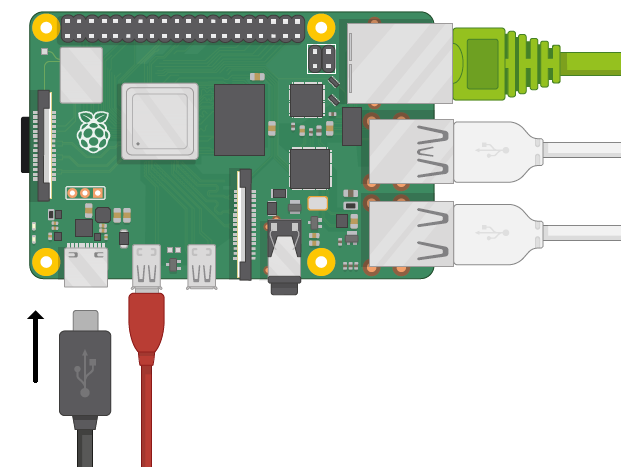
И наконец, вставьте вилку источника питания в сетевую розетку и Ваш Raspberry Pi немедленно оживёт!
Поздравляю Вас! Вы только что собрали весь микрокомпьютер и запустили его!
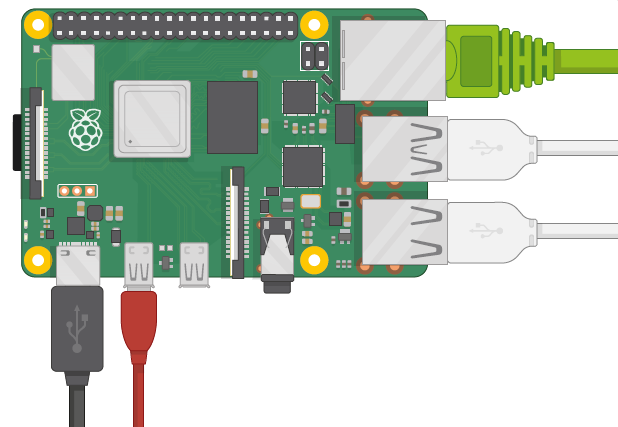
Вскоре Вы увидите на экране логотип Raspberry Pi вверху слева на черном экране, а затем несколько раз может показаться и пропасть синий экран, во время того, как программное обеспечение подстроит свою работу с полным объемом карты памяти.
Если Вы увидите черный экран, подождите несколько минут. Во время первого запуска Raspberry Pi требуется провести некоторые операции в фоновом режиме, прежде чем Вы увидите привычный рабочий стол Raspbian и помощника в установке (см. рисунок).

На этом этапе Ваша операционная система готова к началу конфигурации, чем мы и займемся в следующей части нашего обзора.









































